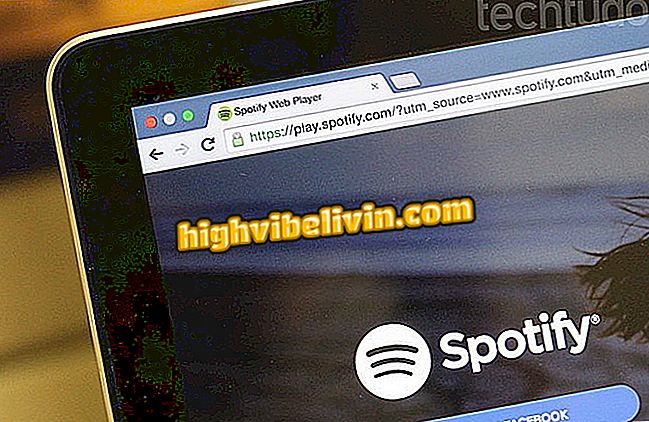Voici comment connecter votre Chromecast à l'aide de l'adaptateur Ethernet Google
Google a sorti discrètement un adaptateur Ethernet pour Chromecast et, même s'il peut sembler contre-intuitif d'utiliser un réseau câblé plutôt que Wi-Fi, l'appareil est utile dans les cas où les connexions sans fil sont faibles ou en retard. Avec cet appareil, vous pouvez obtenir les meilleures connexions pour votre Chromecast.
Chromecast: amélioration de la qualité de diffusion à partir de Chrome
De plus, cela vous permet d’avoir une connexion plus stable sans les oscillations habituelles dans les réseaux sans fil. Pour vous aider à améliorer la connexion de votre gadget, ce tutoriel vous montrera comment connecter votre Chromecast à l'aide de l'adaptateur Ethernet de Google.

Voici comment connecter votre Chromecast à l'aide de l'adaptateur Ethernet Google
Google Store ne vend toujours pas d'adaptateur Ethernet pour Chromecast au Brésil. Cependant, comme son prix est bas, il peut être acheté directement et importé sans payer de taxe, car sa valeur est inférieure à celle qui est normalement taxée.
L'adaptateur Ethernet peut être très utile pour les propriétaires de Chromecast qui ont les scénarios suivants:
- Qui n'a pas de routeur sans fil à la maison;
- Mauvais signal sans fil près du téléviseur;
- La qualité du signal sans fil n'est pas bonne;
- Qui diffuse des vidéos 1080p de haute qualité avec Chromecast;
- Qui n'est pas satisfait de la qualité de la connexion Wi-Fi à Chromecast.
Si vous êtes dans l'un des scénarios ci-dessus, voici comment connecter votre Chromecast à l'aide de l'adaptateur Ethernet Google:
Étape 1. Branchez le connecteur Micro USB de l'adaptateur Ethernet Chromecast sur le port Micro USB de votre Chromecast. À la fin, assurez-vous que le connecteur Micro USB est correctement inséré dans votre Chromecast;

Brancher le connecteur micro USB de l'adaptateur Ethernet sur votre Chromecast
Étape 2. Connectez une extrémité du câble Ethernet à l'entrée correspondante et l'autre extrémité au routeur de votre réseau. Notez que pour fonctionner, les deux extrémités d’un câble Ethernet doivent être identiques;
App: Obtenez les meilleurs conseils et les dernières nouvelles sur votre téléphone

Connexion du câble Ethernet à l'adaptateur réseau et au routeur
Étape 3. Connectez le Chromecast au port HDMI de votre téléviseur.

Connexion du Chromecast à l'entrée HDMI du téléviseur
Étape 4 . Enfin, connectez l’adaptateur Ethernet Chromecast à une source d’alimentation. Pas besoin de faire des réglages pour l'adaptateur: il suffit de brancher et de jouer.
Là! Votre Chromecast est déjà connecté via l'adaptateur Ethernet à Chromecast et vous pouvez maintenant l'utiliser normalement. Amusez-vous!
Smart TV ou Chromecast? Voir le comparatif et savoir lequel vaut plus